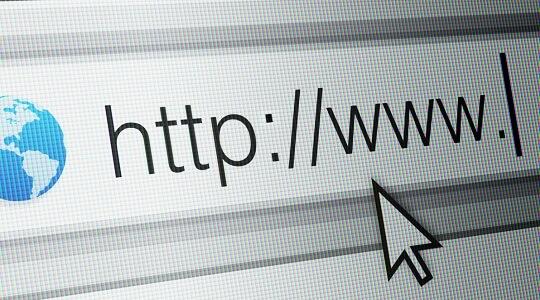Veliki broj korisnika prijavio je poruku o pogrešci koja kaže da nismo mogli spremiti postavke vaše kartice u Microsoft Teams.
Pogreška je obično uzrokovana pogrešnom sintaksom unutar koda stranice, a pronalaženje određene pogreške zahtijevat će od vas da provjerite cijeli raspon kodiranja kako biste pronašli problem. Da biste to učinili, morat ćete koristiti web-baziranu verziju Teams pomoću web-mjesta .
Iako problem koji obrađujemo u ovom članku može biti uzrokovan drugim pogreškama pronađenim unutar vašeg koda, postoji nekoliko koncepata koji se primjenjuju na sve strane.
U današnjem članku ćemo istražiti neke od najboljih metoda za rješavanje ovog problema. Molimo pomno slijedite ovdje predstavljene korake kako biste izbjegli bilo kakve druge probleme.
Kako popraviti pogreške u postavkama kartice u Microsoftovim timovima
1. Izmijenite vrijednost za 3-app.min-*.js unutar alata za ispravljanje pogrešaka


Napomena: 3-app.min-*.js možete pronaći na putu: https://statics.teams.microsoft.com/hashedjs/3-app.min-*.js ili pritiskom na Ctrl+P na svoju tipkovnicu i potražite naziv datoteke.
- Otvorite razvojne alate Chromea pritiskom na tipku F12 na tipkovnici.
- Potražite handleSaveSuccess i stavite točku prekida.
- Kliknite gumb Spremi .
2. Provjerite jesu li URL-ovi vaše web stranice ispravno upisani
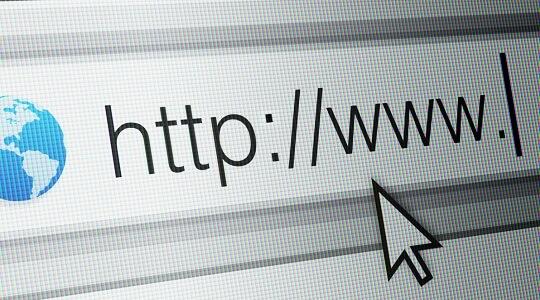
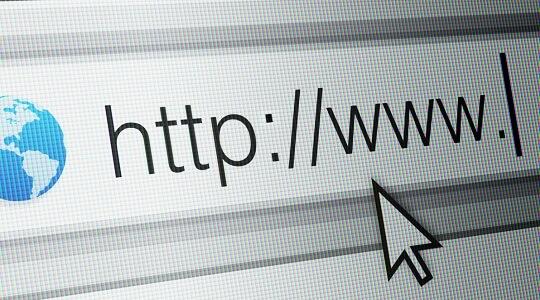
U slučaju da vaši URL-ovi nisu isti za vrijednost validDomains i websiteURL unutar vašeg računalnog koda.
Ako to ne učinite, Microsoft Teams će vam pokazati gore spomenutu poruku o pogrešci.
Vrijednost validDomains mora sadržavati točnu kopiju URL-a web-mjesta tako da ne može doći do sukoba između ova dva elementa.
U današnjem članku istražili smo neke od najčešćih pogrešaka koje se nalaze unutar koda Microsoftovih timova. Kako bismo ispravili pogrešku, nismo uspjeli spremiti postavke vaše kartice , morat ćete pristupiti alatima za razvojne programere, a zatim otkloniti pogreške u cijelom kodu.
Najprije provjerite ima li problema koje smo spomenuli u ovom članku, a zatim slijedite uobičajenu metodu otklanjanja pogrešaka.
Voljeli bismo znati je li vam ovaj vodič pomogao identificirati problem. Slobodno nas obavijestite ako je to slučaj pomoću odjeljka za komentare u nastavku.
Često postavljana pitanja
- Što su kartice u Microsoftovim timovima?
Kartice Microsoft Teams prečaci su koji korisnicima daju brz pristup datotekama i alatima. Korisnici mogu dodati kartice na kanale, grupne razgovore ili više.
- Kako mogu stvoriti novu karticu u Microsoft timovima?
Da biste stvorili novu karticu u Microsoft timovima, odaberite alat, datoteku ili uslugu koju želite pretvoriti u karticu, a zatim kliknite gumb Neka ovo bude kartica . Nova kartica će tada biti prikvačena točno ispod imena vašeg tima, pored Razgovori, Datoteke i ostale kartice.
- Kako mogu hostirati kartice Microsoft Teams kao rješenja u SharePointu?
Microsoft Teams i SharePoint čvrsto su povezani. Da biste aktivirali postojeće kartice Microsoft Teams u SharePointu, prvo morate implementirati zip datoteku Microsoft Teams tamo gdje ste spremili manifest.json u katalog aplikacije zakupca SharePointa. Nakon što je implementacija potvrđena, kartice će biti vidljive u SharePointu.